आज हम अपने कंप्यूटर में ड्राइवर अपडेट कैसे करें (How to Update drivers on windows 10 in Computer), सीखेंगे ताकि आप भी खुद से अपने PC में Windows 10 driver Update करना सिख जायें। क्युकी कभी कभी यदि हम अपने Computer का Driver Update नहीं करते तो हमारे PC का Software अच्छे से काम नहीं करता , और Computer में Windows 10 स्लो परफॉर्म करने लगता है , ऐसे में हमे अपने Computer सिस्टम में Install windows 10 operating system का Driver update करना आता हो , तो हम आसानी से अपने Windows 10 का ड्राइवर अपडेट करके अपने PC की परफॉरमेंस बढ़ा सकते हैं। तो चलिए आज के इस आर्टिकल में हम जानेगे विंडोज ड्राइवर अपडेट कैसे करते हैं (how do i update my drivers windows 10). ये भी पढ़िए – Laptop की Speed कैसे बढ़ायें
विंडोज १० में ड्राइवर अपडेट करने में आपके सिस्टम का सभी पार्ट आ जाता है , क्युकी किसी भी कंप्यूटर के अलग अलग hardware part होते हैं , और उनको अपने Computer में चलाने के लिए कोई ना कोई Driver आपके Windows 10 ऑपरेटिंग सिस्टम में होता ही है , जैसे – मान लीजिये आपने अपने कंप्यूटर में कैमरा यूज़ करना चाहते हैं , तो आपके कंप्यूटर में camera को चलाने के लिए Windows को एक Camera Driver की आवश्य्कता होगी , ठीक इसी तरह से यदि आप अपने computer में Sound System play करना चाहते हैं , तो इसके लिए भी आपके कंप्यूटर में Sound driver पहले से windows 10 pc में install होगा।
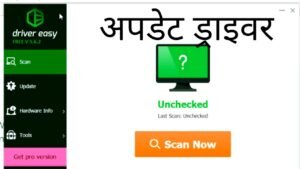
लेकिन समय समय पर जैसे – Latest Windows 10 updates आता रहता है , उसी प्रकार Windows 10 driver updates भी आते रहते हैं , और हमे उस ड्राइवर को अपडेट करना जरुरी होता है , नहीं तो हमारे windows की performance slow हो सकती है , और ये भी हो सकता है , की वो पर्टिकुलर डिवाइस अच्छे से काम ना करे , तो चलिए विंडोज १० ड्राइवर अपडेट करना सीखते हैं। ये भी पढ़िए – Windows 10 लैपटॉप अपडेट कैसे करें
Update drivers on windows 10 करने का तरीका सीखिए
विंडोज १० में कोई भी ड्राइवर अपडेट (Driver update), इनस्टॉल (Driver install) और अनइंस्टाल (Uninstall) करना बहुत ही आसान है , और आप निचे दिए गए स्टेप फॉलो करके आसानी से अपने Windows 10 का Driver update कर पाएंगे।
- अपने कंप्यूटर या लैपटॉप के विंडोज सर्च बार में Device Manager टाइप करके सर्च करें और ओपन करें

2.अब जो भी Driver अपने कंप्यूटर में Update करना है , वो केटेगरी सेलेक्ट करें

3.अब Right Click करके Update Driver in Windows 10 पर क्लिक करें
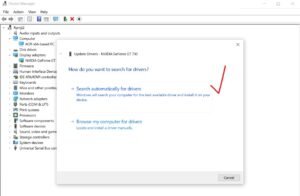
यहाँ पर एक और विंडोज ओपन होगी जिसमे सर्च ऑटोमॅटिकली – Search Automaticlly for driver पर क्लिक करना है।
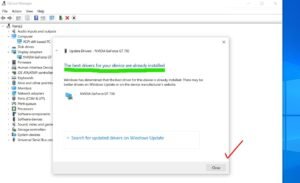
यदि आपके आपके Windows 10 Laptop और कंप्यूटर में लेटेस्ट ड्राइवर पहले से होगा , तो यहाँ से आपको पता चल जाएगा , जैसे देख सकते हैं , ऊपर के इमेज में Best driver for your device already installed on your PC , इसका मतलब है , आपका System का ड्राइवर uptodate है।
Conclusion – How to Update drivers in Laptop
इस तरह से आप अपने windows 10 के सभी driver Download और update करना सिख जाएंगे , यदि आपको ये जानकारी अच्छी लगी हो तो अपने दोस्तों के साथ जरूर शेयर करें। आपको विंडोज 10 कंप्यूटर में ड्राइवर अपडेट कैसे करें (how do i update my drivers on windows 10) टॉपिक पर लिखा गया ये आर्टिकल कैसा लगा , निचे कमेंट करके बतायें और कोई सवाल पूछना चाहते हैं , तो भी कमेंट बॉक्स में पूछ सकते हैं। इसके अलावा यदि आप ये भी पढ़ें – विंडोज 10 अपडेट कैसे करें
- कौन है किरण चौधरी जिन्होंने थामा बीजेपी का हाथ ? Kiran Chaudhary hariyana BJP
%22%20transform%3D%22translate(.6%20.6)%20scale(1.17188)%22%20fill-opacity%3D%22.5%22%3E%3Cellipse%20fill%3D%22%23979795%22%20cx%3D%2264%22%20cy%3D%2285%22%20rx%3D%2232%22%20ry%3D%22253%22%2F%3E%3Cellipse%20fill%3D%22%23171715%22%20rx%3D%221%22%20ry%3D%221%22%20transform%3D%22matrix(-82.6228%20-9.55978%203.79792%20-32.82448%20189%20127.7)%22%2F%3E%3Cellipse%20fill%3D%22%2314121b%22%20rx%3D%221%22%20ry%3D%221%22%20transform%3D%22rotate(-175.5%206.7%2044)%20scale(14.65884%2058.09317)%22%2F%3E%3Cellipse%20fill%3D%22%239b9b99%22%20rx%3D%221%22%20ry%3D%221%22%20transform%3D%22matrix(12.77546%20-14.4148%2018.98143%2016.82274%20176%2053.8)%22%2F%3E%3C%2Fg%3E%3C%2Fsvg%3E)
- Computer में बड़ा लेटर लिखना सीखें | Write Capital Latter

- Laptop ka avishkar kisne kiya ? लैपटॉप का आविष्कार [हिन्दी में जानिए]
%27%20fill-opacity%3D%27.5%27%3E%3Cellipse%20fill%3D%22%2364b553%22%20fill-opacity%3D%22.5%22%20rx%3D%221%22%20ry%3D%221%22%20transform%3D%22matrix(83.52684%2036.50108%20-16.483%2037.71867%2033.6%20143.9)%22%2F%3E%3Cellipse%20fill%3D%22%234771ff%22%20fill-opacity%3D%22.5%22%20rx%3D%221%22%20ry%3D%221%22%20transform%3D%22matrix(-297.15187%2031.6072%20-2.64777%20-24.89274%20176.2%205.5)%22%2F%3E%3Cellipse%20fill%3D%22%23215f77%22%20fill-opacity%3D%22.5%22%20rx%3D%221%22%20ry%3D%221%22%20transform%3D%22rotate(86.7%201.4%20172)%20scale(42.83492%2088.45867)%22%2F%3E%3Cellipse%20fill%3D%22%23214ae4%22%20fill-opacity%3D%22.5%22%20rx%3D%221%22%20ry%3D%221%22%20transform%3D%22matrix(6.0083%20166.5447%20-50.95553%201.83828%20299.4%2069.3)%22%2F%3E%3C%2Fg%3E%3C%2Fsvg%3E)
- jiocinema premium plans price – सिर्फ 29 में देखें जिओ सिनेमा
%22%20transform%3D%22translate(.6%20.6)%20scale(1.17188)%22%20fill-opacity%3D%22.5%22%3E%3Cellipse%20fill%3D%22%2300174a%22%20rx%3D%221%22%20ry%3D%221%22%20transform%3D%22matrix(-68.46997%20-245.63563%2055.03182%20-15.3399%20242.1%2079.2)%22%2F%3E%3Cellipse%20fill%3D%22%23af1287%22%20cx%3D%2229%22%20cy%3D%22140%22%20rx%3D%22108%22%20ry%3D%22108%22%2F%3E%3Cellipse%20fill%3D%22%2357488d%22%20cx%3D%22138%22%20cy%3D%22134%22%20rx%3D%2281%22%20ry%3D%2281%22%2F%3E%3Cellipse%20fill%3D%22%23915bae%22%20cx%3D%22129%22%20cy%3D%22121%22%20rx%3D%2248%22%20ry%3D%2227%22%2F%3E%3C%2Fg%3E%3C%2Fsvg%3E)
- Computer Name Change : पीसी का नाम कैसे Rename करें (windows 10)
%27%20fill-opacity%3D%27.5%27%3E%3Cellipse%20fill%3D%22%23e181e5%22%20fill-opacity%3D%22.5%22%20rx%3D%221%22%20ry%3D%221%22%20transform%3D%22rotate(56.6%201.3%2072.8)%20scale(64.31458%20131.04016)%22%2F%3E%3Cellipse%20fill%3D%22%23000c1b%22%20fill-opacity%3D%22.5%22%20rx%3D%221%22%20ry%3D%221%22%20transform%3D%22matrix(-36.32113%20-68.88916%20232.92335%20-122.80655%20153.1%20168.2)%22%2F%3E%3Cellipse%20fill%3D%22%238ca59e%22%20fill-opacity%3D%22.5%22%20rx%3D%221%22%20ry%3D%221%22%20transform%3D%22matrix(-19.35032%2030.29879%20-43.98285%20-28.08964%2068.5%2088.8)%22%2F%3E%3Cellipse%20fill%3D%22%237e2325%22%20fill-opacity%3D%22.5%22%20rx%3D%221%22%20ry%3D%221%22%20transform%3D%22matrix(91.87397%20-4.17197%201.74498%2038.42735%20264%2023)%22%2F%3E%3C%2Fg%3E%3C%2Fsvg%3E)
- Jio tv App login कैसे करें id कैसे बनायें
%22%20transform%3D%22translate(.6%20.6)%20scale(1.17188)%22%20fill-opacity%3D%22.5%22%3E%3Cellipse%20fill%3D%22%23de9ba6%22%20rx%3D%221%22%20ry%3D%221%22%20transform%3D%22matrix(-39.00054%20-20.73695%2020.03008%20-37.6711%20190.2%2071.4)%22%2F%3E%3Cellipse%20fill%3D%22%23174fcb%22%20rx%3D%221%22%20ry%3D%221%22%20transform%3D%22rotate(-174.7%2070.8%2066.2)%20scale(255%2023.03199)%22%2F%3E%3Cellipse%20fill%3D%22%23e49684%22%20rx%3D%221%22%20ry%3D%221%22%20transform%3D%22matrix(11.4668%20-14.78755%2016.84788%2013.06445%20189.6%2070.3)%22%2F%3E%3Cellipse%20fill%3D%22%23528aff%22%20cx%3D%2268%22%20cy%3D%2264%22%20rx%3D%2279%22%20ry%3D%2251%22%2F%3E%3C%2Fg%3E%3C%2Fsvg%3E)





